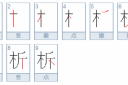[如何去选购硬盘]2选择大缓存容量大家在传输文件时,大文件总比多个小文件传输速率高。说到缓存,您应该购买大容量缓存硬盘,缓存越大效率越高,性能就越强,处理小文件自然不在话下。但也要关注硬盘...+阅读
今年,微软Windows Vista操作系统发布了,这意味着在不久的将来,我们就要全面进入64位时代了。在当前,单个数据的体积已经越来越大,普通的闪存盘已经不能容纳下宠大的数据身驱,进入64位时代后,数据的体积将会越来越大。以微软的操作系统为例,在Windows XP之前,一张普通的CD-R便可以完全容纳下XP的所有安装文件;而Windows Vista的安装盘体积就高达近3个GB了,大容量的硬盘已经成为近期装机用户的必选。而做为数据交流的移动硬盘,凭借大容量、高速度和易携带等诸多优势,已成为人们数据资料互换的重要设备。目前多数移动硬盘均以USB作为接口,由于其并非像普通的USB鼠标、键盘一样,是不一个非标准的USB设备,因此,在使用中出现问题的机率也是大的多。很多用户在使用移动硬盘在存储和读取数据时均遇到过各种各样的问题,造成了各种损失。下面,小编就自己在选购、使用过程中总结的一些技巧,跟大家进行一下沟通,希望能够解决各位朋友在使用过程中遇到的麻烦。
一、移动硬盘的选购
由于移动硬盘这一移动存储设备的特殊性,因此对技术要求比较高。一些做工优秀的的移动硬盘不仅在用料上非常奢华,而在技术方面也相当的成熟,特别是在硬盘盒的设计上,加入了各种抗震防摔技术,以保证硬盘在使用过程中数据的绝对安全。当然这些产品的价格会贵出不少。一些厂商为了节约成本,在用料上能省刚省。这些产品往往防震能力都比较差,工作中稍稍出现些震动,便会出现各种各样的问题,致使不能够稳定的运行。困此建议大家在购买时选择知名品牌的产品,不要图便宜而购买一些不知名的产品,导致数据丢失就得不偿失了。
另外,一些知名大厂的移动硬盘在数据的安全性上设计的非常周到,采用了各种加密方式来保证数据的安全,如指纹加密等。如果你对数据安全要求较高,不妨考虑一下这些产品。
二、合理的进行分区
前面提到过,由于移动硬盘并非是一个标准的USB设备,因此我们在对其分区时也要有所讲究。在WIN XP操作系统下,每次我们插入移动硬盘,系统便会自动进行新硬件件的检索,所有分区不要超过2个,否则在启动移动硬盘时将会增加系统检索和使用等待的时间。
三、供电不足引起的故障
由于大多数据移动硬盘是靠USB来直接供电的,有些情况下会出现由于USB接口供电不足而引起无法读取而引起硬盘损坏。日前,几乎所有的移动硬盘都附带了单独的外接电源或者是通过键盘取电的PS2转接口,也有些是采用双USB接口来供电。为此,我们使用前一定要先检查一下供电问题,尽量不要用 USB延长线,尽量不要用前置的USB接口,这些接口虽然方便用户的使用,但由于数据线本身原因和电源在传输中会消耗一部分电能,所以有时会导致因供电不足而无法读取数据。当然对于有外接电源的移动硬盘,在使用时一定要将外接电源接好再用。
四、合理设置CMOS参数
移动硬盘在确认无误的与你的电脑正确连接后,还是无法正确检测到USB设备。这可能是电脑主板默认的CMOS端口是关闭的,如果没有将其设置为开启状态,那么Windows自然无法检测到移动硬盘了。这种情况对于从来没有使用过USB外接设备的朋友来说经常会遇到,解决的方法是进入CMOS设置窗口,并且在“PNP/PCI CONFIGURATION”栏目中将“Assign IRQ For USB”一项设置为“Enable”,这样系统就可以给USB端口分配可用的中断地址了。
目前大多数主板厂家的主板在出厂设置是一般都将“Assign IRQ For USB”一项设置为“Enable”,但也不排除有些主板会设置成关闭状态。因此我们在这里有必要说一下。
五、USB延长线故障
如果你的计算机配置的USB接口是1.1标准的,而购买的移动硬盘是USB 2.0标准的接口,这就要求连接计算机和移动硬盘的连接线必须支持USB 2.0标准。因为高速移动设备插入低速集线器,该设备可能不被正常安装,而有些朋友在使用移动硬盘的同时还使用优盘,为了方便就直接使用优盘附送的USB 1.1标准连接线,这样就导致USB 2.0标准的移动硬盘无法正确识别。只要将连接线更换为USB 2.0标准的即可解决此故障。另外,注意尽可能不要使用USB延长线。
六、文件传输方面
大家都知道,我们在进行文件的移动复制过程中,单个文件移动复制的速度要明显大于多个小文件移动复制的速度,移动硬盘也是一样。如果从移动硬盘中将数据COPY到我们的电脑中,大的数据要比小的零散数据传输的快的多。因此我们在进行COPY小文件前,可以进行一下打包处理,这样就能够更快的完成数据的传输工作。
七、不要长期将移动硬盘连接在电脑上
移动硬盘是用来临时存储交换数据的,并不是本地硬盘,就像我们的U盘、MP3等存储设备一样,并不适合长时间的插在我们的电脑上。因此我们在数据COPY完成后,应将硬盘取下,不要长时间的插在电脑上。长期使用会产生较大的热量,缩短其使用寿命。
八、不要进行碎片整理
移动硬盘不是我们的本地硬盘,碎片整理后可以提高其读取速度,而是洽洽相反。如果确实在进行整理,强烈建议将所有数据复制到本地硬盘后再进行。
九、不要频繁的进行格式化
对于我们的本地硬盘,大家都知道如果经常进行格式化操作,硬盘的寿命会大大的缩减。跟我们的本地硬盘一下,尽量不要进行格式化处理,除非万不得已的情况下,我们尽量不要对期进行格式化的操作,因为每格式化一次,便会缩短期使用的寿命。
以下为关联文档:
如何辨别硬盘的新旧程度2打开效率源数据安全中心;到工具箱中找到健康诊断工具3打开健康诊断工具4查看通电时间和启停次数两个数据。使用这两个数据就可以判断硬盘新旧程度。一般来说,新硬盘的通电...

硬盘常见故障分类及判断硬盘故障分为物理故障和软故障两类,其诊断的依据主要是根据系统上电后的现象及屏幕上出现的提示信息来判断。当硬盘出现故障后,应仔细分析故障现象,判断是属软故障还是物理器件...
将数据库直接备份到网络上其它计算机硬盘SQL Server 2000下将数据库直接备份到网络上其它计算机硬盘:具体方法如下:1.两台机器(数据库所在的机器和存放备份文件的机器)都需要建一个同名同密码的用户,方便起见,将这两个用...
批量删除重复文件节约大量硬盘空间!不停的复制、粘贴让我们的磁盘剩余空间不停地告急,怎么办?有些人会认为删除那些陈旧的电影、MP3等文件就能快速的释放空间。虽然可以解一时之急,却无法彻底清除系统中那些重复...
硬盘分区及格式化如今,硬盘的存储容量越来越大,对个人及机房的计算机管理来说,如何更好地组织和使用硬盘,已变得越来越重要。我们知道,使用硬盘之前,应先对它进行分区。硬盘可划分成主分区(primary...
电脑入门固态硬盘慢慢上路如今,许多公司开始逐步认真地评估固态存储技术,不过大多数公司仍在等价格降下来之后再部署。近期接受采访的几个用户一致认为,有朝一日,固态存储技术会增加本公司的利润,但暂时还...
机械与固态硬盘对比评测1 前言在过去10年里,CPU、内存、显卡等PC配件一直在高速发展,性能早已翻了几倍甚至几十倍。但硬盘是例外的,除了容量的大幅度提升外,传输速度没有质的飞跃,无论接口怎么变,从当初...
用LPVM修改Wubi安装Ubuntu分配硬盘大小可能有不少人遇到这个问题:看到介绍说用wubi来装ubuntu既方便又安全。第一次用ubuntu的时候又对他要求的空间分配又没什么概念,就随手给了个5,6g心想应该是够了。结果安几次软...
普及硬盘知识之认识硬盘缓存什么是硬盘缓存? 缓存英文名为Cache,它也是内存的一种,其数据交换速度快且运算频率高。 硬盘的缓存是硬盘与外部总线交换数据的场所。硬盘的读数据的过程是将磁信号转化为电...